|
 Preparación del archivo de impresión Preparación del archivo de impresión
 Papel compatible con la impresión sin márgenes Papel compatible con la impresión sin márgenes
 Carga del papel Carga del papel
 Impresión desde EPSON Easy Photo Print Impresión desde EPSON Easy Photo Print
 Impresión desde otras aplicaciones Impresión desde otras aplicaciones

Preparación del archivo de impresión
Cuando se imprime una foto sin márgenes, se recorta parte de la imagen porque esta opción la aumenta y supera ligeramente el tamaño del papel.
Impresión en hojas sueltas
Tiene que adaptar el archivo de imagen al tamaño del papel. Si su aplicación tiene ajustes de márgenes, compruebe que están configurados a cero antes de imprimir.
Papel compatible con la impresión sin márgenes
Si desea imprimir fotos sin márgenes, consulte la siguiente tabla ya que algunos tipos de papel no admiten la impresión sin márgenes.
|
Epson Premium Glossy Photo Paper (Papel fotográfico satinado Premium Epson)
|
A4, 13 × 18 cm, 10 × 15 cm, 9 × 13 cm, 16:9 de ancho (102 × 181 mm)
|
|
Epson Premium Semigloss Photo Paper (Papel fotográfico semibrillo Epson)
|
A4, 10 × 15 cm
|
|
Epson Ultra Glossy Photo Paper (Papel fotográfico satinado extra Epson)
|
A4, 13 × 18 cm, 10 × 15 cm, 9 × 13 cm
|
|
Epson Glossy Photo Paper (Papel fotográfico satinado Epson)
|
A4, 13 × 18 cm, 10 × 15 cm
|
|
Epson Matte Paper – Alto gramaje (Papel mate Epson – alto gramaje)
|
A4
|
 |
Nota: |
 |
-
La calidad de la impresión puede ser menor en las zonas superior e inferior de la impresión, o bien, pueden producirse manchas en esas zonas si se imprime en papeles distintos a los mencionados. Imprima una hoja para comprobar la calidad antes de imprimir trabajos extensos.
|
|
Consulte la siguiente sección para obtener más detalles sobre la carga de papel.
Cuando utilice papel especial Epson, consulte la sección siguiente.
Impresión desde EPSON Easy Photo Print
La forma más sencilla y rápida de crear fotos de diversos tipos (por ejemplo: sin márgenes o con marcos o márgenes) es utilizar EPSON Easy Photo Print, que se incluye en el CD-ROM. EPSON Easy Photo Print también le permite retocar las fotos.
Inicio de EPSON Easy Photo Print en Windows
Haga clic en el botón Inicio, señale Programas o Todos los programas, EPSON Creativity Suite y, a continuación, elija EPSON Easy Photo Print.
Si desea más información, seleccione la opción Manual de usuario del menú Ayuda de esta aplicación.
Inicio de EPSON Easy Photo Print en Mac OS X
Haga doble clic en la carpeta Aplicaciones en Macintosh HD, en la carpeta EPSON y en Creativity Suite. Haga doble clic en la carpeta EPSON Easy Photo Print y, a continuación, en el icono EPSON Easy Photo Print for X.
Si desea más información, seleccione la opción Manual de usuario del menú Ayuda de esta aplicación.
Impresión desde otras aplicaciones
Ajustes de la impresora en Windows
Siga los pasos que se describen a continuación para configurar los ajustes de su impresora.
 |
Abra los ajustes de la impresora.
|
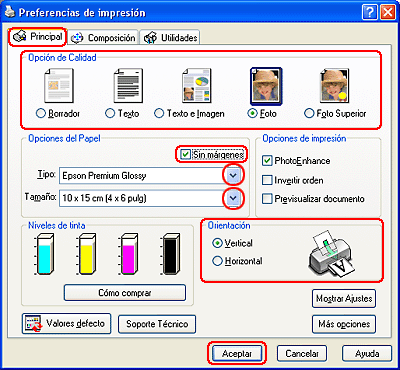
 |
Haga clic en la ficha Principal y seleccione una de las siguientes opciones de calidad:
|
 |
Active la casilla de verificación Sin márgenes si desea imprimir las fotos sin márgenes.
|
En la pantalla Composición se habilitará el regulador Expansión sin márgenes. Si desea controlar la cantidad de imagen que sobresale de los bordes del papel, haga clic en la ficha Composición y ajuste el regulador.
 |
Seleccione el ajuste de Tipo adecuado.
|
 |
Seleccione el ajuste de Tamaño adecuado.
|
 |
Seleccione Vertical u Horizontal para cambiar la orientación de la impresión.
|
 |
Haga clic en Aceptar para cerrar la ventana de ajustes de la impresora.
|
Cuando haya terminado los pasos anteriores, haga una impresión de prueba y examine los resultados antes de imprimir todo el trabajo.
Ajustes de la impresora en Mac OS X
Siga los pasos que se describen a continuación para configurar los ajustes de su impresora.
 |
Abra el cuadro de diálogo Ajustar página.
|

 |
Seleccione la impresora que está utilizando en el ajuste Formato para.
|
 |
Seleccione el ajuste de Tamaño de papel adecuado.
|
 |
Seleccione los ajustes de Orientación adecuados.
|
 |
Haga clic en Aceptar para cerrar el cuadro de diálogo Ajustar página.
|
 |
Abra el cuadro de diálogo Imprimir.
|
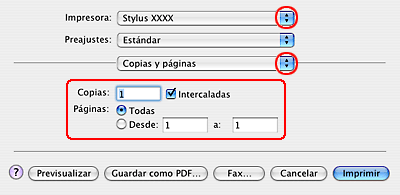
 |
Seleccione la impresora que esté utilizando en el ajuste Impresora y configure los ajustes de Copias y páginas.
|
 |
Seleccione Ajustes Impresión en el menú emergente.
|

 |
Seleccione los ajustes de Tipo papel, Color y Modo adecuados. Consulte la ayuda en línea para obtener más información sobre Ajustes Impresión.
|
Cuando haya terminado los pasos anteriores, haga una impresión de prueba y examine los resultados antes de imprimir todo el trabajo.
 |
Nota: |
 |
|
Puede controlar la cantidad de imagen que sobresale de los bordes del papel durante la impresión sin márgenes. Si desea más información, consulte la ayuda en línea.
|
|
| 

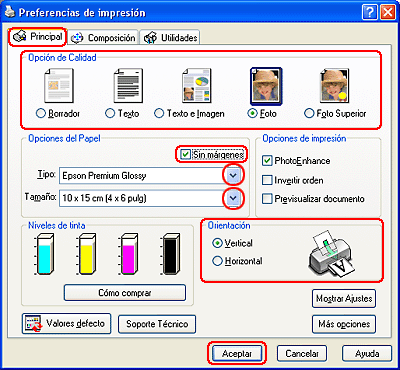

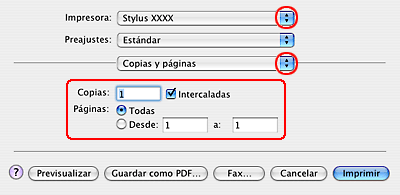




 Preparación del archivo de impresión
Preparación del archivo de impresión Arriba
Arriba









